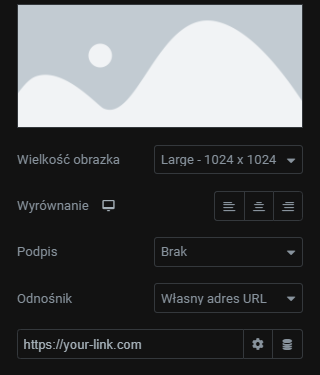Dodawanie odnośników w treści strony lub wpisu WordPress, może pomóc użytkownikom odwiedzającym witrynę, np. w odnalezieniu ważnych dla nich informacji. Odnośniki stosuje się tak samo w celu przekierowania do stron zewnętrznych, np. w innej domenie, jak również do stron wewnątrz struktury Twojej witryny. Jest to tak zwane linkowanie wewnętrzne, które ma m.in. bardzo duże znaczenie przy pozycjonowaniu treści. Dowiedz się, w jaki sposób szybko dodać odnośnik do zewnętrznej strony w edytorze Elementor.
SPIS TREŚCI
Odnośniki w strukturze strony
Odnośniki zewnętrze i wewnętrzne pozwalają przekierować użytkownika do wybranych treści, wykraczających poza treść wpisu lub strony, w którym odnośnik został dodany. Możesz po prostu dodać adres URL innej witryny zewnętrznej, aby przekierować użytkownika.
Odnośniki używane są także w budowaniu struktury Twojej witryny, przekierowując użytkownika do innych treści wewnętrznych, a także kotwic w artykule, np. tworząc spis treści. Odnośniki wewnętrzne są ważnym elementem budowania strony internetowej, oraz mają znaczenie przy pozycjonowaniu treści, wskazując, np. artykuły, które są kluczowe dla budowania pozycji.
Elementor: Jak dodać odnośnik do zewnętrznej strony?
Odnośniki do zewnętrznych treści, jak również wewnętrznych, możesz umieścić w treści wpisu lub strony używając do tego tak samo tekstu, jak również mediów, np. obrazu.
- Zaloguj się do panelu administratora WordPress.
- Przejdź do sekcji Wpisy lub Strony, dodaj nową lub edytuj istniejącą treść za pomocą edytora Elementor.
- Dodaj moduł, np. Edytor Tekstu.
- Dodaj treść do modułu, a następnie zaznacz jej wybrany fragment.
- Kliknij Wstaw/Edytuj odnośnik.
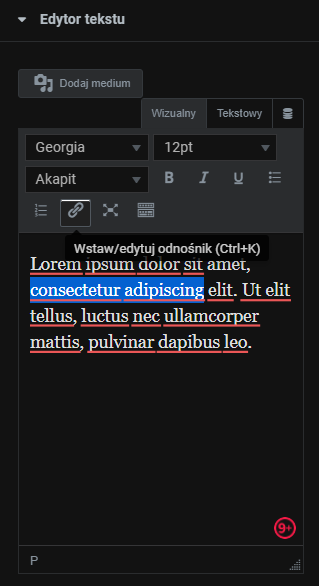
- Wprowadź adres URL strony, na którą chcesz przekierować użytkownika lub zacznij wpisywać tekst, aby wyszukać treści już dodane do witryny.
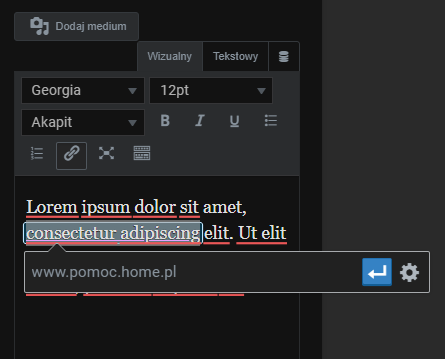
- Skorzystaj z Opcji (koło zębate), aby ustawić Adres URL, Tekst odnośnika (domyślnie zaznaczony fragment) lub włączyć opcję otwierania odnośnika w nowej zakładce.
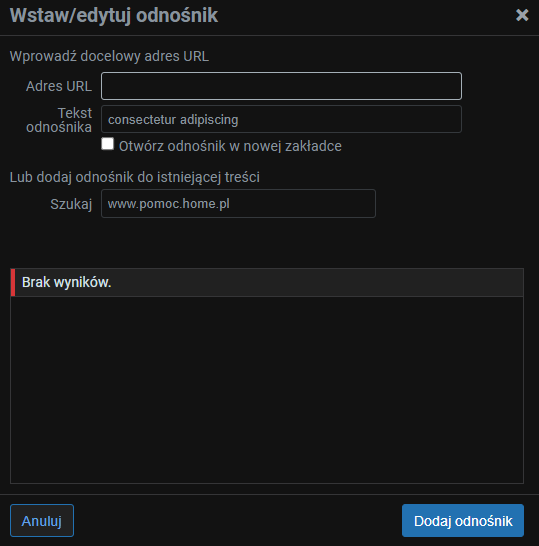
Tę samą czynność możesz powtórzyć, np. zaznaczając obrazy i inne media, jakie dodać w treści bloku Edytor tekstu. Jeśli korzystasz z bloku, np. Obraz lub Film, opcje dodawania odnośnika mają dedykowany przycisk po lewej stronie ekranu.
Hosting stworzony dla WordPressa
Masz stronę WWW na WordPressie? My też uwielbiamy ten system dla stron internetowych. Dlatego stworzyliśmy hosting specjalnie dla jego użytkowników.